이번에 설명드릴 내용은 카카오톡 사진 묶어 보내기 및 화질 원본으로 보내는 방법입니다. 카카오톡을 사용하다 보면 많은 사진들을 주고받을 일이 생길 때가 있습니다. 이런 경우 많은 사진들을 하나씩 공유할 수는 없겠죠?

카톡에는 유저가 쉽게 많은 사진들을 한 번에 공유할 수 있는 기능인 사진 묶어 보내기라는 기능이 있습니다. 이번 콘텐츠에서는 사진을 낱장이 아닌 한 번에 묶어 보내는 방법과 원본 화질로 사진을 전송하는 방법에 대해서 알아보도록 하겠습니다.
- 카카오톡 사진 묶어보내는 방법
- 카카오톡 사진 원본 화질로 보내는 방법
✅ 함께 볼만한 콘텐츠
* 카카오톡 누끼 프로필 스티커 만들기 간단해요!
* 카카오톡 알림 숫자 배지 안보이게 끄기 설정
| * 사진 묶어보낼때 한번에 묶이는 사진 갯수는 30장입니다. * 묶어보내는 사진에 영상은 포함되지 않습니다. * 사진 보낼때 일괄 수정과 효과 적용 가능합니다. |
카카오톡 사진 묶어 보내기
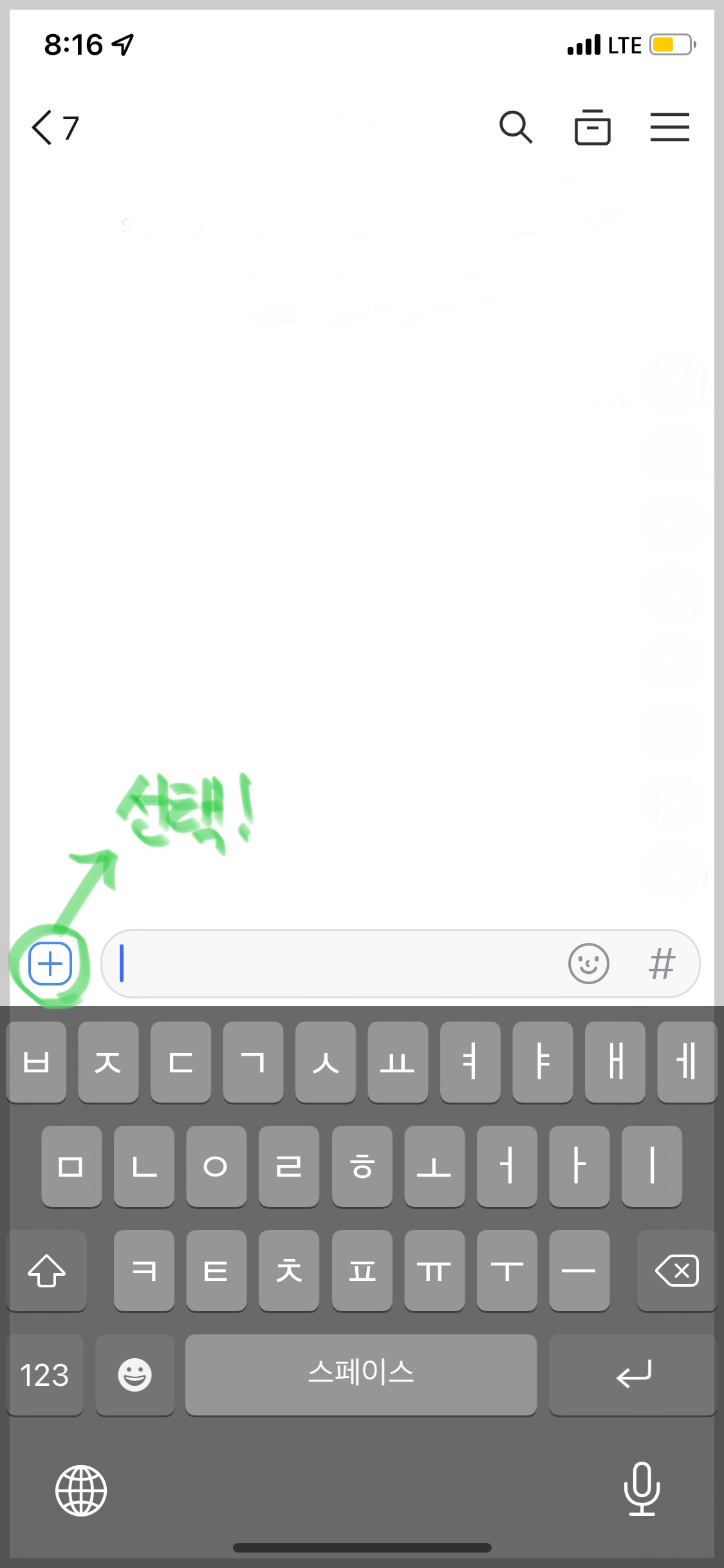
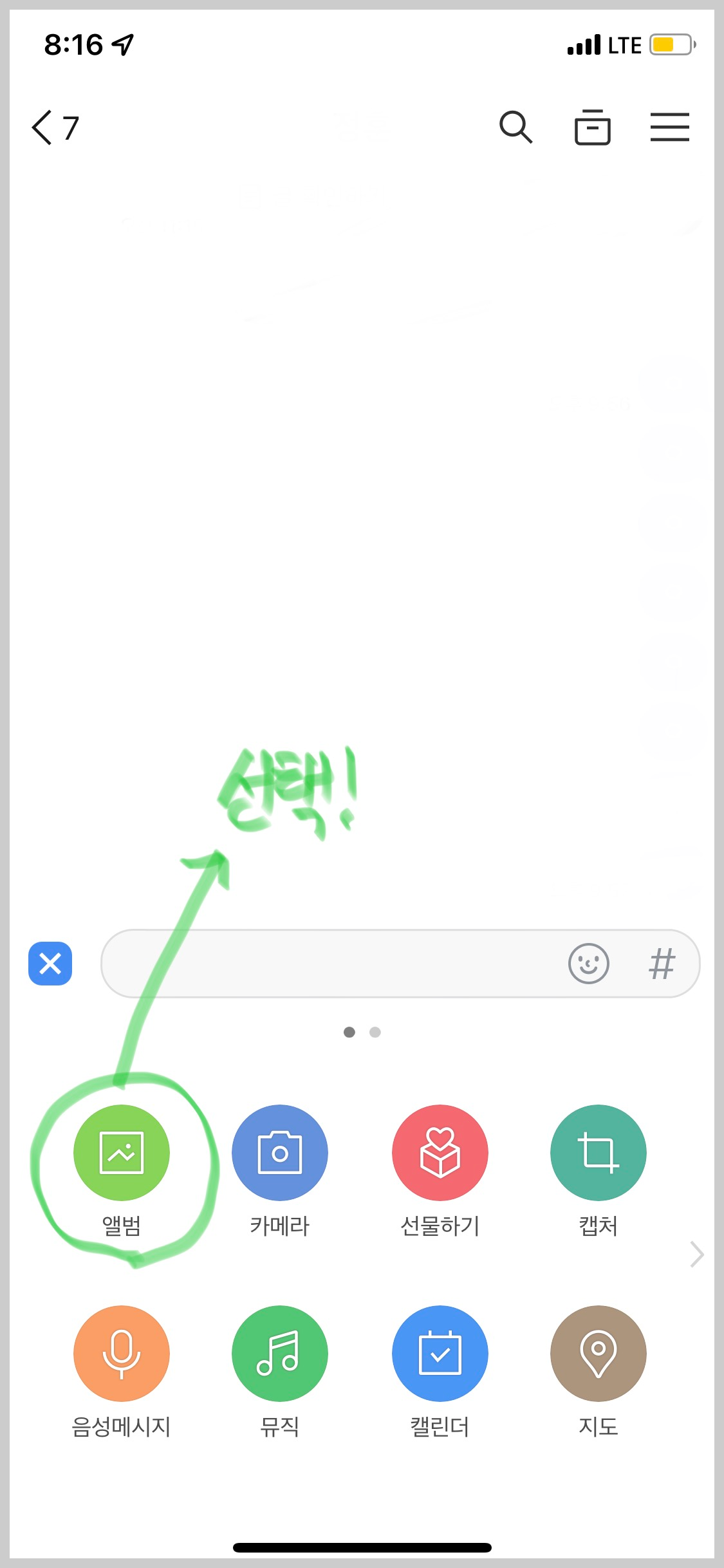
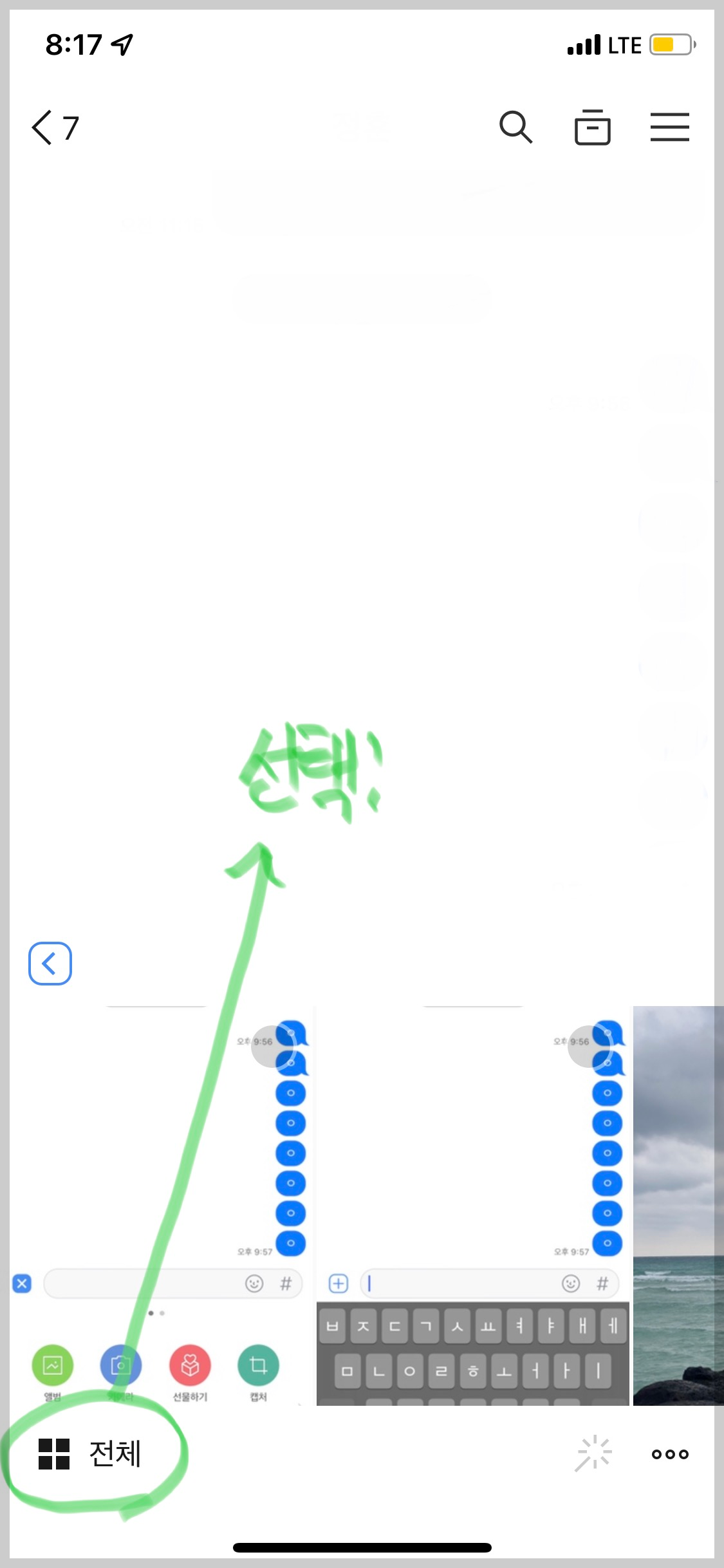
1 카카오톡을 실행 후에 본인이 사진을 보낼 채팅방을 선택합니다.
2 채팅 키보드 왼쪽에 [+] 더하기 버튼을 누른 뒤 [앨범]을 선택해주세요.
3 그 후 왼쪽 하단에 [전체] 메뉴를 선택하여 사진 묶어 보내기 옵션이 선택 가능한 상태로 들어가야 합니다.
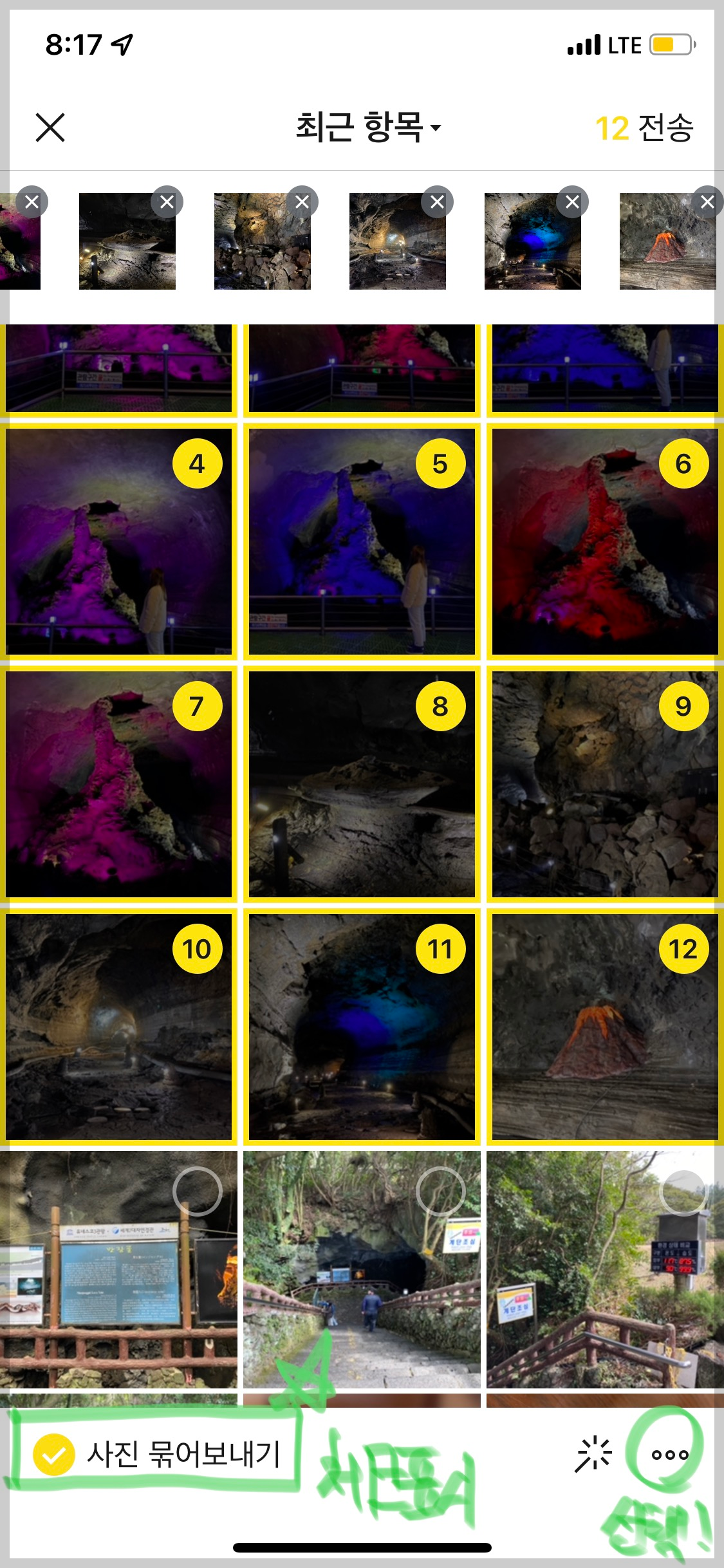
4 전체 메뉴로 들어오면 사진처럼 스마트폰 앨범과 같은 상태로 보이는데 왼쪽 제일 하단에 [사진 묶어 보내기]라는 체크박스가 보일 것입니다. 해당 체크박스를 체크하면 원하는 사진을 낱개가 아닌 묶어서 전송이 가능한 상태가 됩니다. 이 상태에서 원하는 사진을 선택 후에 카톡 채팅창에 전송해 보도록 합시다.
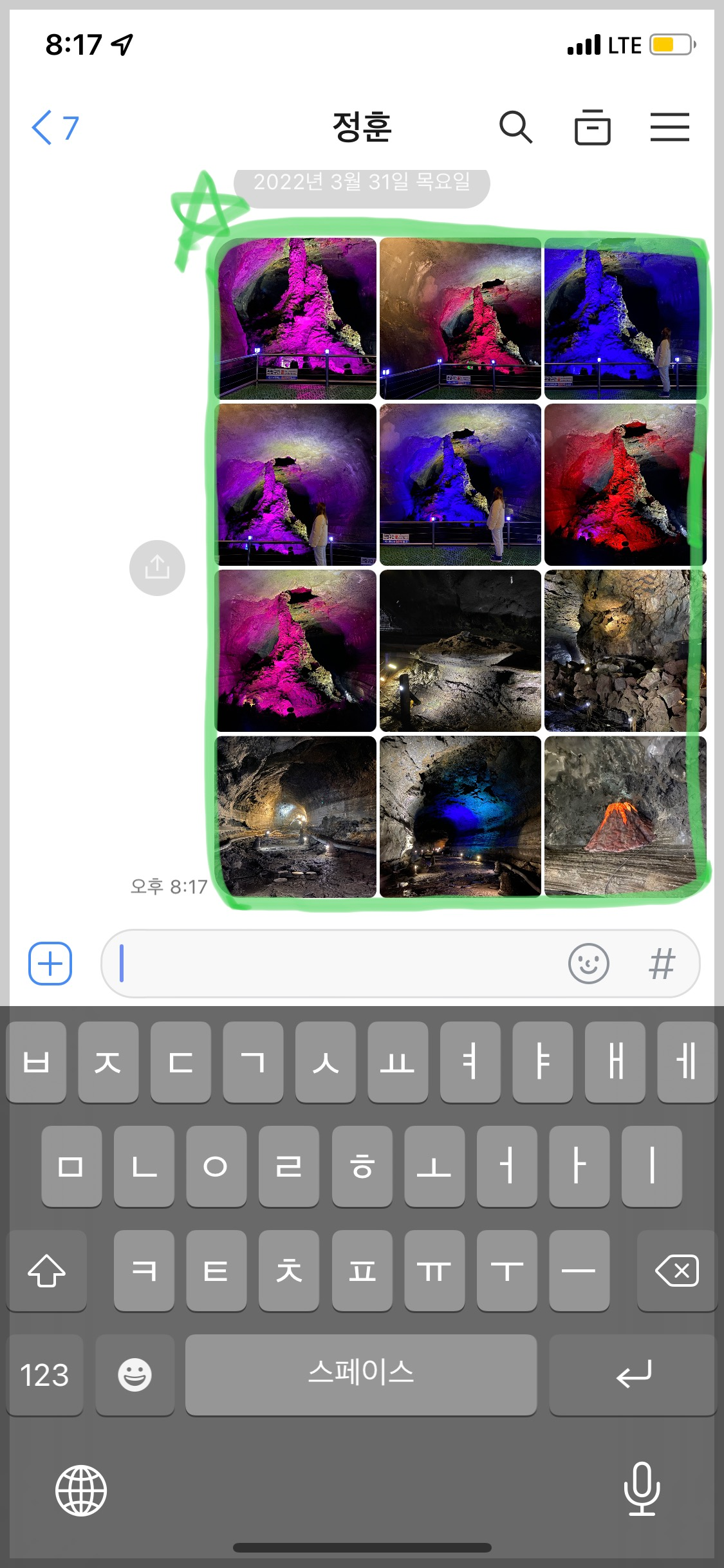
5 이렇게 원하는 사진들이 묶음으로 전송 된 것을 확인할 수 있습니다. 한번 체크해 두면 매번 보낼 때마다 반복적으로 작업할 필요 없이 다시 체크를 풀기 전까지 유지가 되니 한 번만 설정해 주시면 됩니다. 반대로 묶어서 보내지 않을 경우에는 체크를 해제하여 보내야지만 사진이 묶여 전송되지 않으니 이 부분은 유의하시길 바랍니다.
카카오톡 사진 원본 및 고화질 보내기 방법
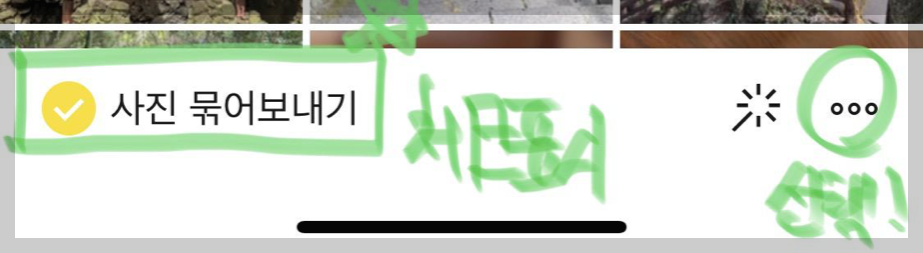
1 앞서 사진 묶어보내기 과정 중에서 [전체]를 클릭한 후, 오른쪽에 점 세 개가 보이는 더 보기 버튼을 클릭하면 화질을 설정할 수 있는 설정창이 표시됩니다.
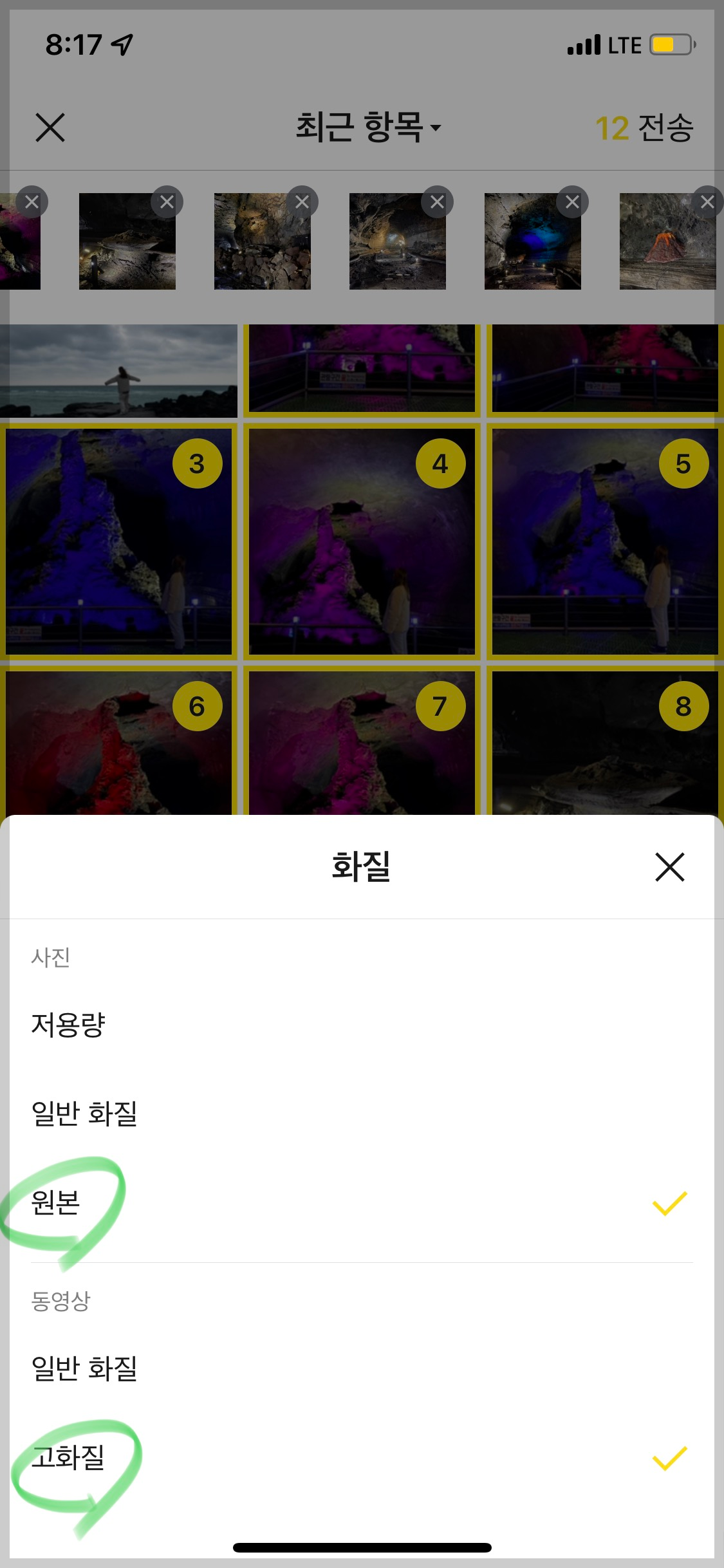
2 해당 창에서 사진과 동영상 파일의 유형을 선택할 수 있는데 저 같은 경우에는 사진은 원본 화질로 영상은 고화질로 전송되도록 설정해 두었습니다. 일반적으로 가장 많이 하는 설정이니 이처럼 설정하시면 되고, 혹시나 굳이 고화질로 전송할 필요도 없고 보내는 데이터나 다운로드할 데이터가 아깝다 하시는 분들은 저용량이나 일반 화질로 설정하셔도 무방합니다.
마무리 정리
이번 주제로는 카카오톡 사진 묶어보내기 및 원본 고화질 전송 방법에 대해서 알아보았습니다. 카톡을 사용하시면서 왜 저화질로 사진이 전송되는지 또는 내가 받은 사진은 화질이 왜 이렇게 깨지는지 고민해 보신 분들이라면 해당 설정을 한번 체크해 보시기 바랍니다.
카톡 자동 친구 추가 상대방에게 내가 안 뜨게 차단 설정 방법
이번에는 카톡 자동 친구 추가에 대한 내용으로 상대방이 내 전화번호 저장 시 안 뜨게 차단을 할 수 있는 설정 방법에 대해서 이야기를 해보려고 한다. 이전에는 상대방에 내 전화번호만 알고
dacco.tistory.com
'꿀팁 iT&제태크 > 프로그램&앱' 카테고리의 다른 글
| 인스타 프사 확대, 인스타그램 프로필 사진 저장하기 (0) | 2022.04.14 |
|---|---|
| 인스타그램 스토리 숨기기 및 해제, 상대방 차단하는 방법 (0) | 2022.04.13 |
| 카카오톡 사다리타기 게임, 쉽게 하는 방법은? (0) | 2022.03.29 |
| 인스타그램 릴스 영상 저장하는 2가지 방법 알아보기 (0) | 2022.03.28 |
| 인스타 스토리 사진 여러 장 올리는 방법, 2개 이상 간단하게! (0) | 2022.03.27 |





